Soporte
GSW-H1000
Soporte
GSW-H1000
SENSOR OVERLAY ayuda a crear vídeos e imágenes originales y a compartirlas en las redes sociales.
Con SENSOR OVERLAY, la aplicación G-SHOCK MOVE selecciona los momentos más espectaculares y emocionantes de las imágenes que tome durante una actividad e incorpora la velocidad, el ritmo cardíaco, la aceleración y otros datos del sensor de actividad para crear presentaciones visuales originales y realistas que compartan fielmente sus experiencias con los espectadores.
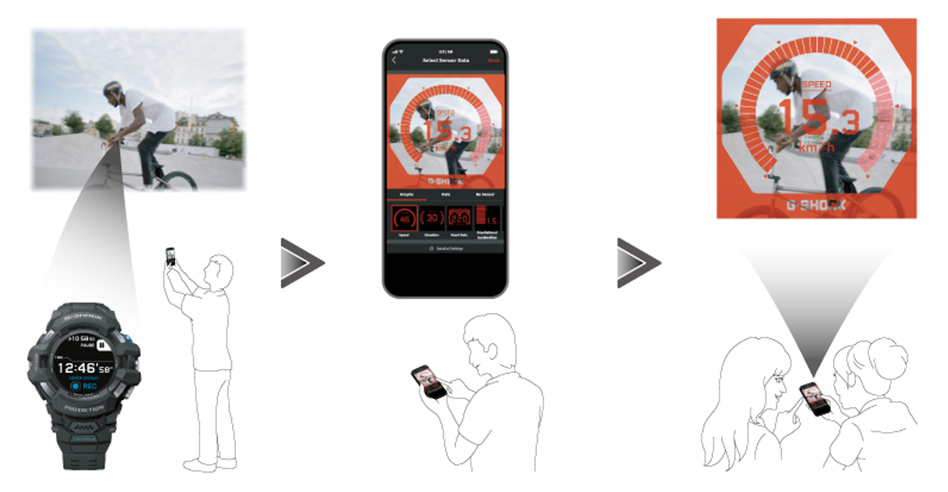
Se requiere la aplicación G-SHOCK MOVE de CASIO para crear vídeos originales con SENSOR OVERLAY.
Para utilizar la aplicación, debe registrarse con su CASIO ID.
Instale G-SHOCK MOVE en su teléfono desde Google Play o App Store.
Descargue la aplicación desde [Descarga de aplicaciones].
Para crear vídeos e imágenes originales con SENSOR OVERLAY, necesita una cámara para tomar imágenes, un teléfono con G-SHOCK MOVE instalado y este reloj.
PASO1Mientras lleva puesto el reloj mostrando la esfera, pulse el botón inferior (APP).
PASO2deslice el dedo por el anillo exterior de la pantalla para desplazarse por los iconos hasta que el icono de SENSOR OVERLAY esté en el centro de la pantalla.
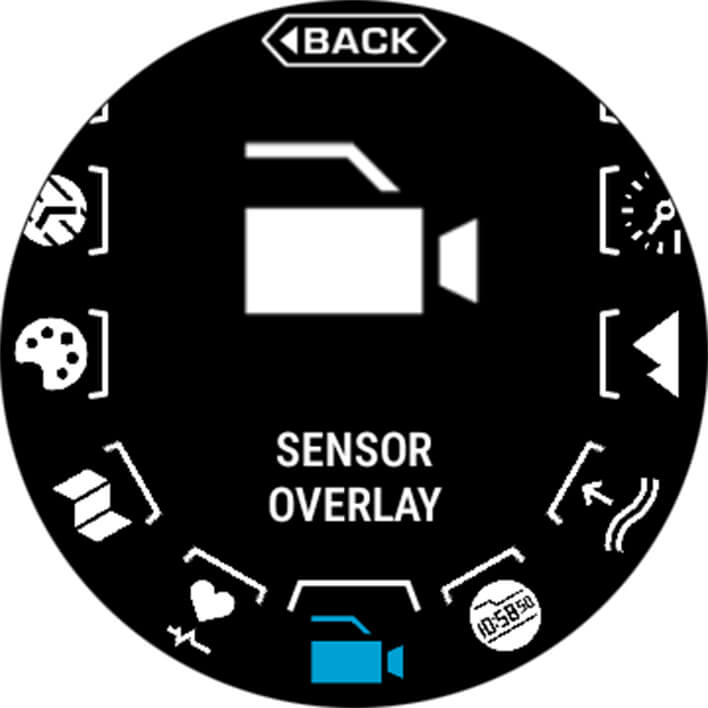
PASO3Toque el icono en el centro de la pantalla.
PASO4Prepare la cámara para la grabación de películas.
PASO5Pulse el botón superior (START).
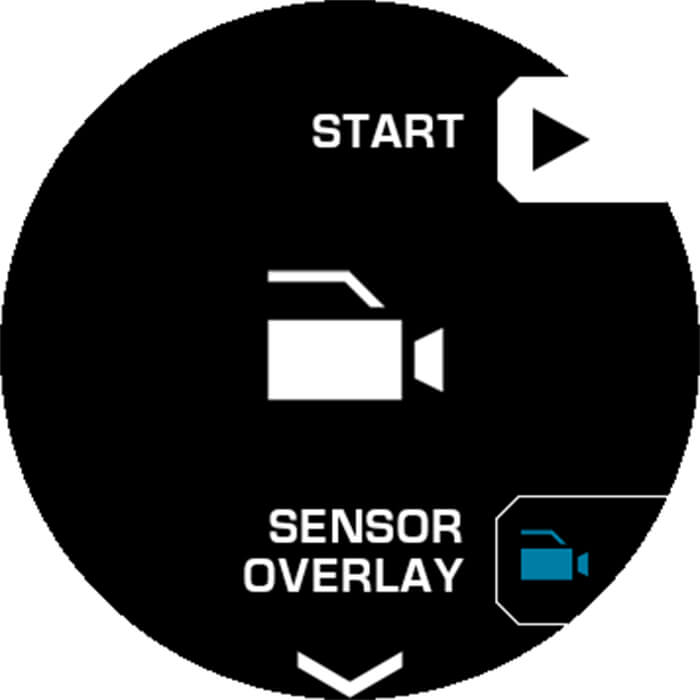
PASO6Comience a grabar un vídeo con la cámara.
PASO7La actividad comenzará cuando la cuenta atrás llegue a cero.
STEP1Mientras se muestra la pantalla Medición en curso de SENSOR OVERLAY, pulse el botón superior (PAUSE).

PASO2Para detener la medición, muestre la pantalla de medición en pausa y mantenga pulsado el botón inferior (STOP) durante al menos dos segundos.
Detenga la operación de grabación de películas.
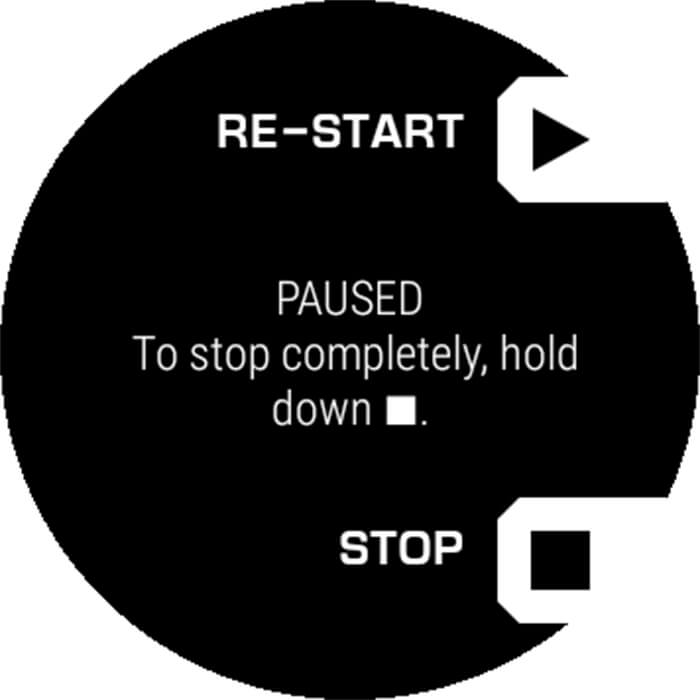
PASO3Cuando aparezca el mensaje "¿Guardar historial?", toque "Guardar (botón superior)" o el botón superior.
A continuación, usaremos los datos del sensor guardados y el vídeo grabado para crear un vídeo de actividad original.
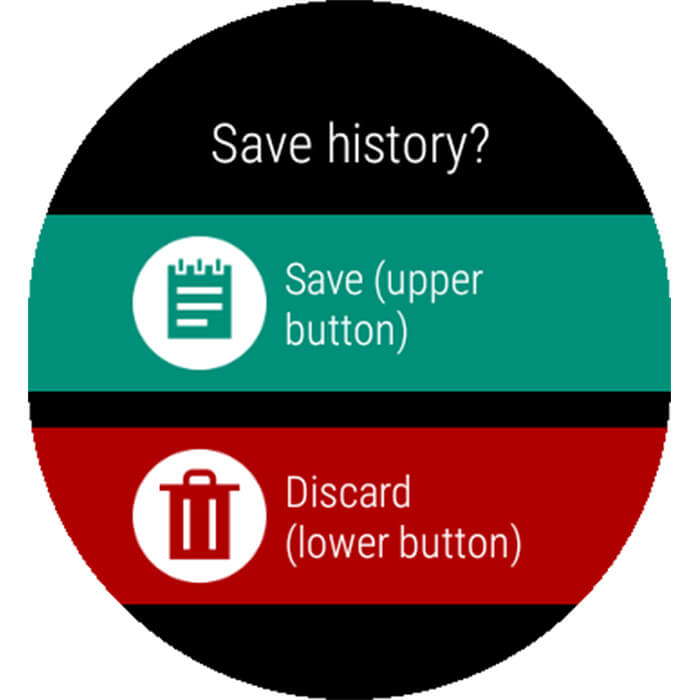
PASO1En la pantalla de inicio de G-SHOCK MOVE del teléfono, toque el icono de sincronización.
PASO2En G-SHOCK MOVE, toque Actividad > Historial.
PASO3Toque los datos de SENSOR OVERLAY.
PASO4Desplácese por la pantalla y toque las instrucciones para crear un vídeo o una imagen originales.
PASO5Toque el icono para comenzar a crear.
PASO6Seleccione un vídeo o fotografías.
PASO7Se muestran los fotogramas a intervalos de cinco segundos. Seleccione los que desea utilizar como escenas principales.
PASO8Entre las escenas que seleccionó en el paso 7, seleccione los fotogramas que desea destacar más.
PASO9Seleccione los sellos que desea insertar en los fotogramas.
PASO10Compruebe la vista previa y, a continuación, toque "Siguiente".
PASO11Seleccione "Compartir en SNS" o "Guardar en smartphone".
PASO7Seleccione los sellos que desea insertar en las imágenes principales.
PASO8Compruebe la vista previa y, a continuación, seleccione "Siguiente".
PASO9Seleccione "Compartir en SNS" o "Guardar en smartphone".
En la parte inferior de la pantalla que aparece cuando selecciona sellos en el paso 8, toque "Ajustes detallados".
Utilice la pantalla que aparece para seleccionar la opción de color o monocromo y para ajustar los valores del sensor obtenidos por el reloj con los tiempos de las escenas de la película.
En la parte inferior de la pantalla que aparece cuando selecciona sellos en el paso 7, toque "Ajustes detallados".
Utilice la pantalla que aparece para seleccionar la opción de color o monocromo para las fotos. También puede utilizar la opción para ajustar los tiempos de las fotos almacenadas en el teléfono y los datos del sensor obtenidos por el reloj.